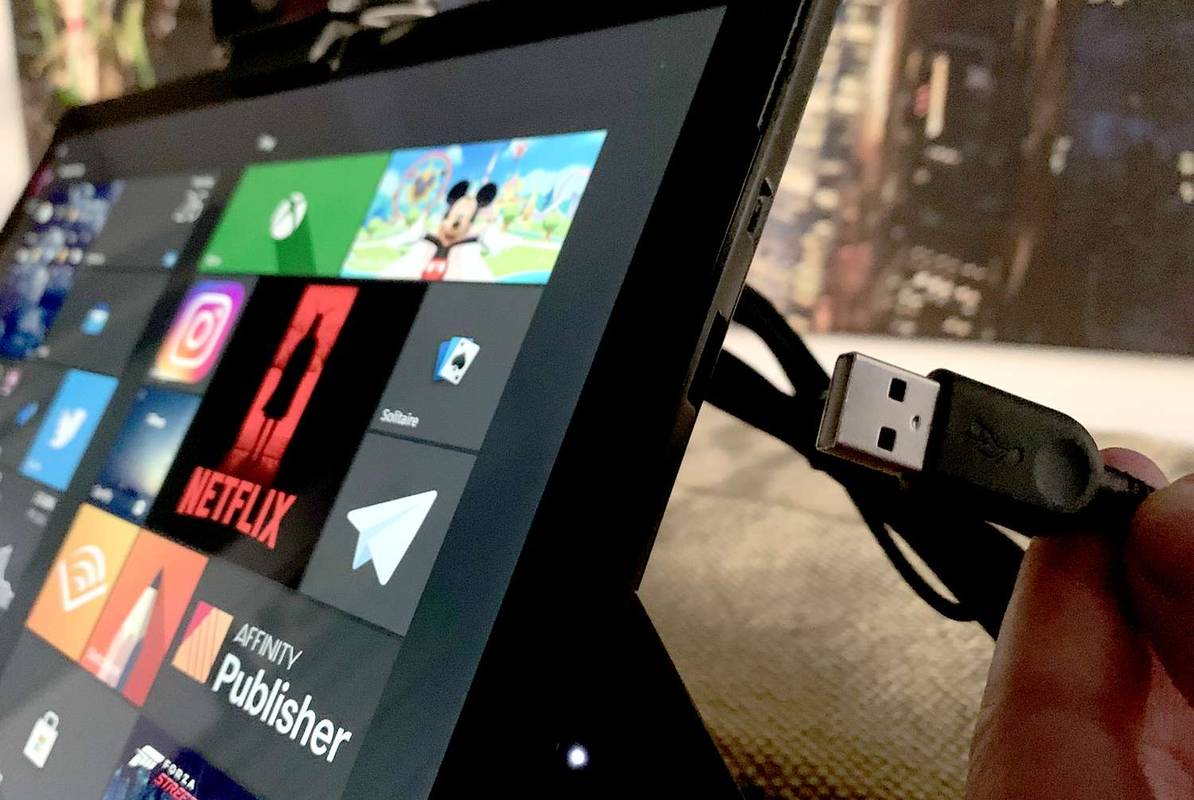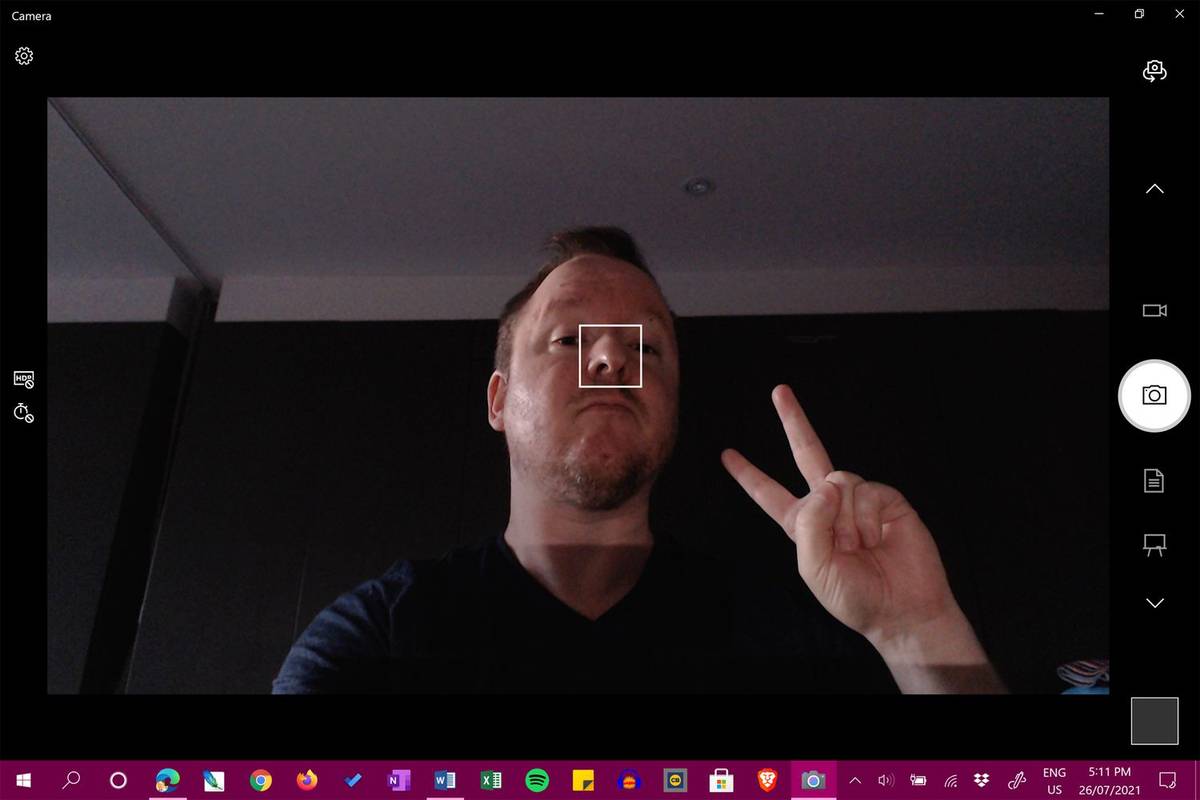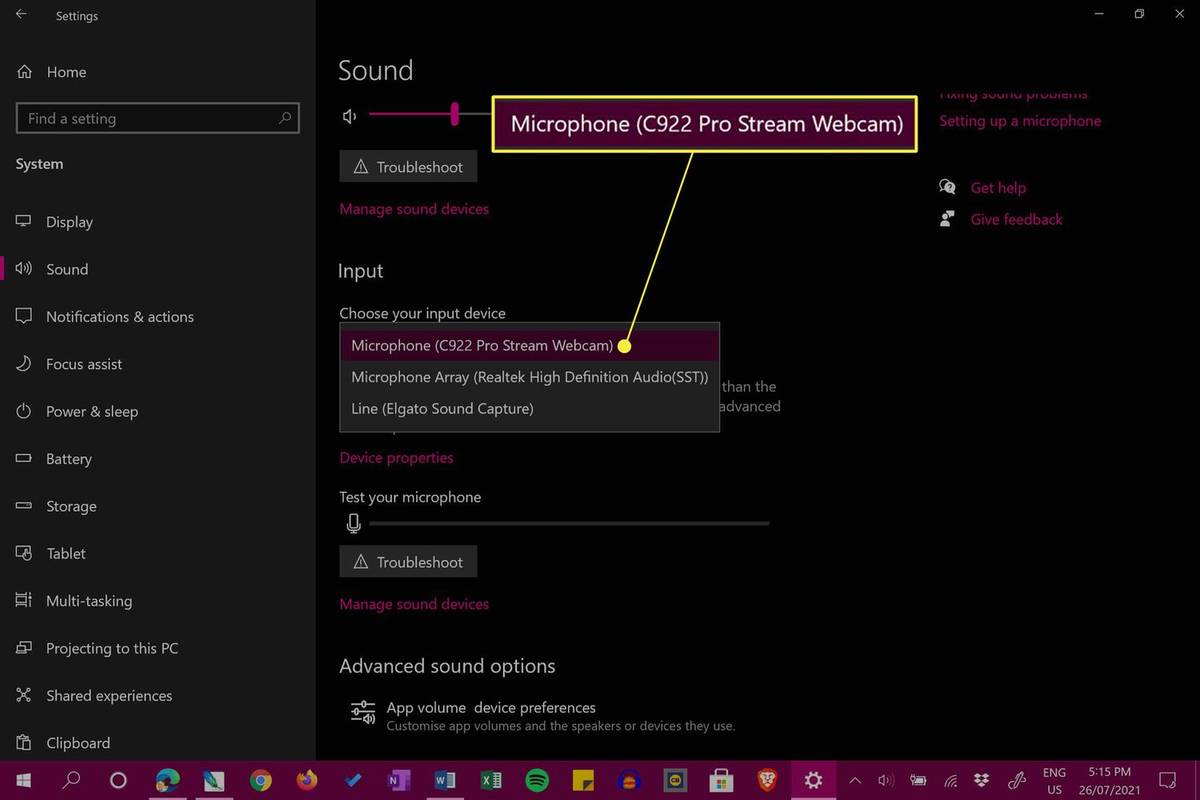ఏమి తెలుసుకోవాలి
- MacOS 10.10 లేదా Windows 8ని అమలు చేసే కంప్యూటర్లు మరియు తరువాత ప్లగ్ ఇన్ చేసినప్పుడు లాజిటెక్ వెబ్క్యామ్లను స్వయంచాలకంగా ఇన్స్టాల్ చేస్తాయి.
- లాజిటెక్ వెబ్క్యామ్ను ఆన్ చేయడానికి, వెబ్క్యామ్ కార్యాచరణకు మద్దతు ఇచ్చే కెమెరా లేదా ఫేస్టైమ్ వంటి యాప్ను తెరవండి.
- మీరు ఉపయోగిస్తున్న కెమెరా లేదా ప్రసార యాప్లో లాజిటెక్ వెబ్క్యామ్ సెట్టింగ్లను మార్చవచ్చు.
లాజిటెక్ యొక్క వెబ్క్యామ్లకు అంకితమైన ఆన్/ఆఫ్ స్విచ్ లేదు. ఈ గైడ్ కంప్యూటర్తో ఉపయోగించడానికి లాజిటెక్ వెబ్క్యామ్ను సెటప్ చేయడానికి దశల ద్వారా మిమ్మల్ని నడిపిస్తుంది. ఫోటో లేదా వీడియో తీయడానికి, ఆన్లైన్లో ప్రసారం చేయడానికి లేదా వీడియో గ్రూప్ చాట్లో పాల్గొనడానికి లాజిటెక్ వెబ్క్యామ్ను ఎలా ఆన్ చేయాలో కూడా ఇది కవర్ చేస్తుంది.
ఈ పేజీలోని సూచనలు Windows 8, Windows 8.1, Windows 10 మరియు Windows 11లో నడుస్తున్న PCలకు మరియు MacOS 10.10 లేదా తర్వాత అమలులో ఉన్న Macలకు వర్తిస్తాయి. పాత ఆపరేటింగ్ సిస్టమ్ల కోసం గమనికలు అందించబడ్డాయి.
Windows మరియు Macలో లాజిటెక్ వెబ్క్యామ్ను ఎలా సెటప్ చేయాలి
మీ లాజిటెక్ వెబ్క్యామ్ని సెటప్ చేయడానికి మరియు దాన్ని ఆన్ చేయడానికి మీరు ఏమి చేయాలి.
-
మీ కంప్యూటర్, డెస్క్, త్రిపాద లేదా స్టాండ్లో మీ లాజిటెక్ వెబ్క్యామ్ను కావలసిన స్థానంలో ఉంచండి.

మీకు నచ్చినప్పుడల్లా మీరు మీ వెబ్క్యామ్ని తరలించవచ్చు మరియు సర్దుబాటు చేయవచ్చు, కనుక దాని పొజిషనింగ్ ప్రస్తుతం పరిపూర్ణంగా ఉందని మీరు చింతించాల్సిన అవసరం లేదు.
-
USB పోర్ట్ ద్వారా మీ లాజిటెక్ వెబ్క్యామ్ని మీ కంప్యూటర్లోకి ప్లగ్ చేయండి.
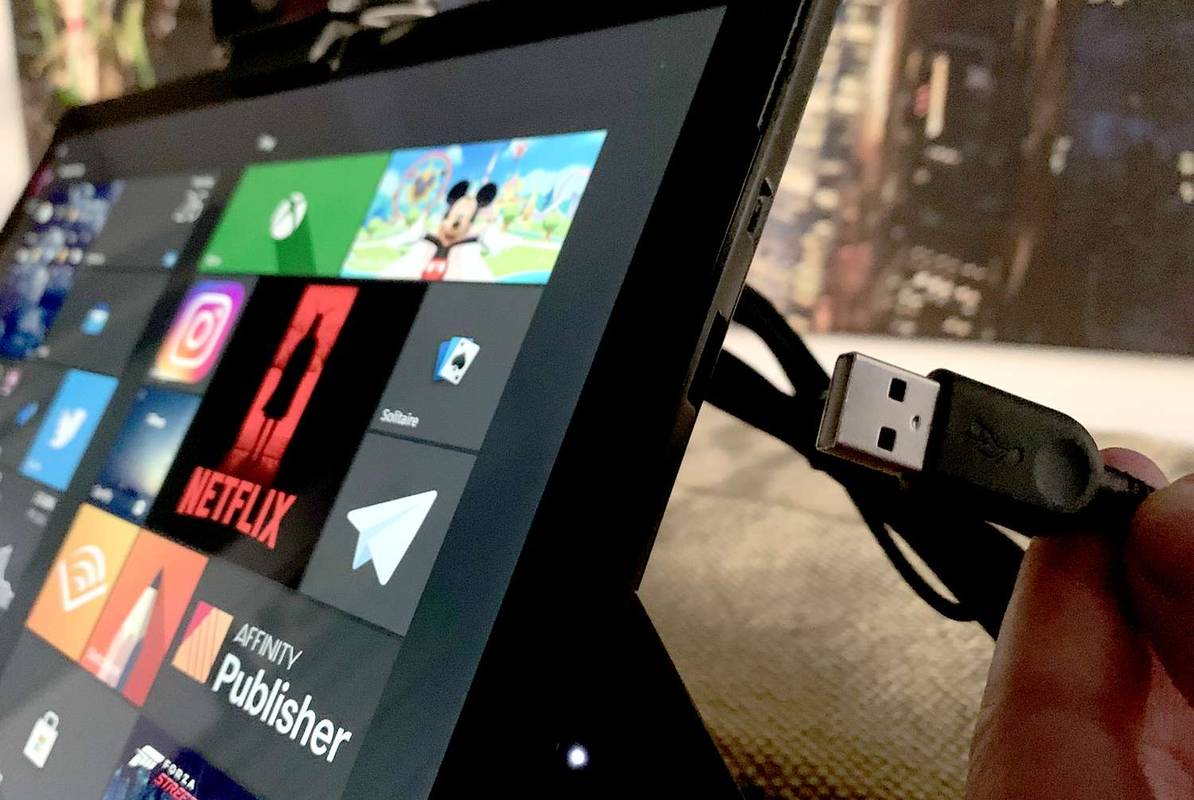
-
మీ కంప్యూటర్ లాజిటెక్ వెబ్క్యామ్ను స్వయంచాలకంగా గుర్తించి, తగిన పరికర డ్రైవర్లు ఇప్పటికే లేనట్లయితే వాటిని ఇన్స్టాల్ చేయాలి.
మీ కంప్యూటర్ Windows 8 లేదా macOS 10.10 కంటే పాత ఆపరేటింగ్ సిస్టమ్ని నడుపుతున్నట్లయితే, మీరు డ్రైవర్లను మాన్యువల్గా ఇన్స్టాల్ చేసుకోవాలి లాజిటెక్ మద్దతు వెబ్సైట్ .
-
మీరు వెబ్క్యామ్ని ఉపయోగించాలనుకుంటున్న యాప్ లేదా వెబ్సైట్ను తెరవండి. ఈ ఉదాహరణ కోసం, మేము Windows 10 కెమెరా యాప్ని ఉపయోగిస్తాము, అయితే చాలా వెబ్క్యామ్-ప్రారంభించబడిన ప్రోగ్రామ్లు మరియు సేవలకు దశలు ఒకే విధంగా ఉండాలి.
-
మీరు యాప్ని తెరిచిన తర్వాత మీరు మీ లాజిటెక్ వెబ్క్యామ్ నుండి వీడియో ఇన్పుట్ స్వయంచాలకంగా చూస్తారు. మీరు మీ వెబ్క్యామ్ని ఆన్ చేయాల్సిన అవసరం లేదు.
సర్వర్కు ఐఫోన్ మెయిల్ కనెక్షన్ విఫలమైంది
మీకు చిత్రం కనిపించకుంటే లేదా వేరే వెబ్క్యామ్ ఉపయోగించబడుతుంటే, మెను నుండి దాని పేరును ఎంచుకోండి. మెనూని ఇలా పిలవాలి కెమెరా , వీడియో , ఇన్పుట్ , లేదా మూలం . నిర్దిష్ట మెను పేరు యాప్ నుండి యాప్కు మారుతూ ఉంటుంది కానీ ఫంక్షన్ ఒకే విధంగా ఉండాలి.
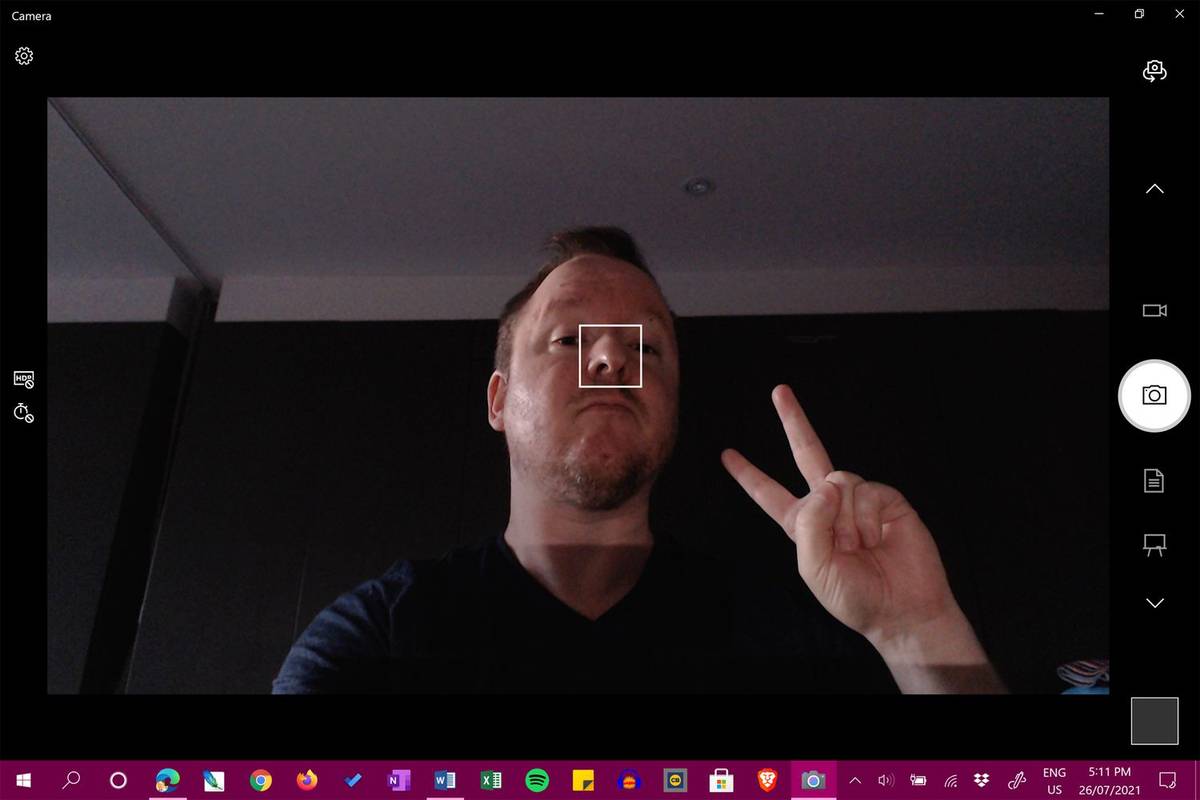
-
మీ లాజిటెక్ వెబ్క్యామ్ అంతర్నిర్మిత మైక్రోఫోన్ను ఉపయోగించడానికి, సెట్టింగ్లను తెరిచి, ఎంచుకోండి వ్యవస్థ > ధ్వని Windowsలో, మరియు అది ఎంచుకోబడిందని నిర్ధారించుకోండి ఇన్పుట్ డ్రాప్ డౌన్ మెను. Macలో, తెరవండి ఆపిల్ మెను మరియు క్లిక్ చేయండి సిస్టమ్ ప్రాధాన్యతలు > ధ్వని మరియు పరికరాల జాబితా నుండి మీ వెబ్క్యామ్ని ఎంచుకోండి.
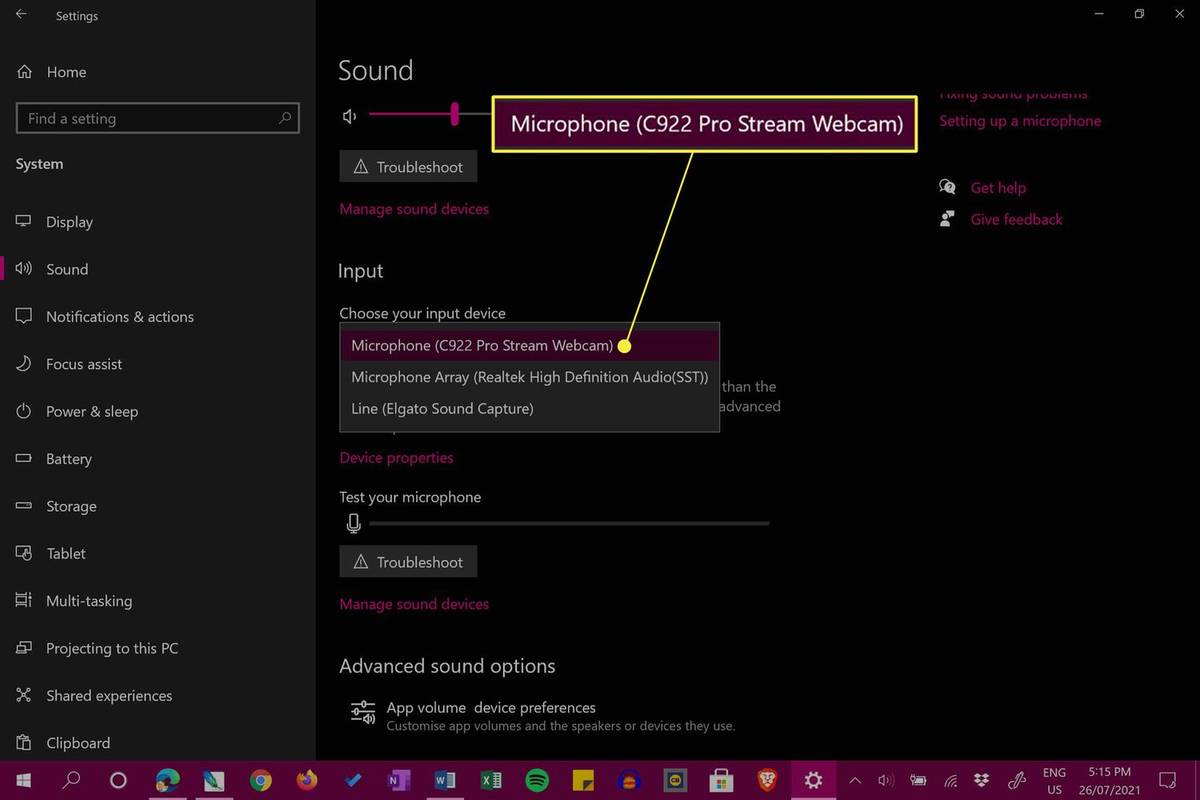
వెబ్క్యామ్ ఆడియో ఫంక్షనల్గా ఉన్నప్పటికీ, మీరు ప్రాజెక్ట్ కోసం పాడ్క్యాస్ట్ లేదా ఆడియో ఫైల్ను రికార్డ్ చేస్తుంటే, అధిక-నాణ్యత అనుభవం కోసం ప్రత్యేక మైక్రోఫోన్లో పెట్టుబడి పెట్టడం విలువైనదే. మీరు ట్విచ్లో స్ట్రీమింగ్ చేస్తుంటే, అంతర్నిర్మిత మైక్రోఫోన్లను కలిగి ఉన్న అనేక గేమింగ్ హెడ్సెట్లు ఉన్నాయి.
నేను నా లాజిటెక్ వెబ్క్యామ్ సెట్టింగ్లను ఎలా యాక్సెస్ చేయాలి?
లాజిటెక్ వెబ్క్యామ్ సెట్టింగ్లు సాధారణంగా మీరు కెమెరాను ఉపయోగిస్తున్న యాప్లోనే నిర్వహించబడతాయి. ఉదాహరణకు, మీరు ట్విచ్, యూట్యూబ్ లేదా ఫేస్బుక్ గేమింగ్లో ప్రసారం చేయడానికి OBS స్టూడియోని ఉపయోగిస్తుంటే మరియు వెబ్క్యామ్ ఎలా పని చేస్తుందో లేదా ఎలా ఉంటుందో మార్చాలనుకుంటే, మీరు సవరించాలి మూలం లేదా దృశ్యం దానికి సంబంధించిన సెట్టింగ్లు. Windows కెమెరా యాప్లో, మీరు ఎడమ టూల్బార్ నుండి వెబ్క్యామ్ యొక్క ప్రకాశాన్ని మరియు ఇతర సారూప్య సెట్టింగ్లను మార్చవచ్చు.
మీరు ఉపయోగిస్తున్న యాప్లో మీ లాజిటెక్ వెబ్క్యామ్ సెట్టింగ్లను మీరు కనుగొనలేకపోతే, కెమెరా ఎలా ఉపయోగించబడుతుందనే దాని కోసం యాప్ ఎలాంటి అదనపు ఎంపికలకు మద్దతు ఇవ్వదు. చాలా లాజిటెక్ వెబ్క్యామ్లు చాలావరకు అన్ని కెమెరా మరియు స్ట్రీమింగ్ యాప్లకు అనుకూలంగా ఉంటాయి కాబట్టి మీకు అవసరమైన సెట్టింగ్లతో మీరు ఒకదాన్ని కనుగొనగలరు.
నా కంప్యూటర్ నా లాజిటెక్ వెబ్క్యామ్ను ఎందుకు గుర్తించదు?
యాంటీవైరస్ సాఫ్ట్వేర్, సరికాని డ్రైవర్లు మరియు USB హార్డ్వేర్ సమస్యలు తరచుగా మీ కంప్యూటర్లో లాజిటెక్ వెబ్క్యామ్ను గుర్తించలేని విధంగా చేస్తాయి. అదృష్టవశాత్తూ, ఒక ఉన్నాయి సరిగ్గా పని చేయని వెబ్క్యామ్ను ఎలా పరిష్కరించాలో శీఘ్ర పరిష్కారాల సంఖ్య .
నేను నా లాజిటెక్ వెబ్క్యామ్ని ఎలా తనిఖీ చేయాలి?
మీరు ఇప్పుడే కొత్త లాజిటెక్ వెబ్క్యామ్ని కొనుగోలు చేసి, ప్రతిదీ సరిగ్గా పని చేస్తుందని నిర్ధారించుకోవడానికి మీరు శీఘ్ర తనిఖీని చేయాలనుకుంటే, పై దశల ద్వారా దాన్ని మీ కంప్యూటర్కు కనెక్ట్ చేసి, ఆపై మీ కంప్యూటర్ డిఫాల్ట్ కెమెరాను తెరవడం వేగవంతమైన మార్గం. లేదా FaceTime యాప్.
మీరు మీ వెబ్క్యామ్లో బగ్ లేదా గ్లిచ్ను ఎదుర్కొంటుంటే, దాన్ని మరొక పరికరంలో పరీక్షించడం పూర్తిగా మంచిది. అలా చేయడం వల్ల మీ ప్రధాన కంప్యూటర్లో ఎలాంటి వైరుధ్యాలు లేదా సమస్యలు తలెత్తవు.
వాస్తవానికి, మీరు మీ కొత్త లాజిటెక్ వెబ్క్యామ్ను మీకు కావలసిన ఏ యాప్లోనైనా పరీక్షించవచ్చు కాబట్టి స్కైప్, ట్విచ్, టెలిగ్రామ్, జూమ్ లేదా అనేక ఇతర వెబ్క్యామ్-ప్రారంభించబడిన యాప్లలో ఒకదానిని ఉపయోగించడం పూర్తిగా మంచిది. మీరు చేయాలనుకుంటున్న అనేక రకాల అదనపు వెబ్క్యామ్ తనిఖీలు కూడా ఉన్నాయి.
ఎఫ్ ఎ క్యూ- నా దగ్గర ఉన్న లాజిటెక్ వెబ్క్యామ్ ఏమిటో నాకు ఎలా తెలుసు?
మీరు ఏ లాజిటెక్ వెబ్క్యామ్ని ఉపయోగిస్తున్నారో తెలుసుకోవడానికి, అది USB ద్వారా మీ కంప్యూటర్కు కనెక్ట్ చేయబడిందని నిర్ధారించుకోండి, ఆపై, PCలో, వెళ్ళండి ప్రారంభించండి మెను > నియంత్రణ ప్యానెల్ > పరిపాలనా సంభందమైన ఉపకరణాలు > కంప్యూటర్ నిర్వహణ > పరికరాల నిర్వాహకుడు . వెళ్ళండి ఇమేజింగ్ పరికరాలు మరియు క్లిక్ చేయండి ప్లస్ గుర్తు (+), ఆపై మీ వెబ్క్యామ్పై కుడి క్లిక్ చేసి, ఎంచుకోండి లక్షణాలు మీ లాజిటెక్ వెబ్క్యామ్ గురించిన సమాచారాన్ని వీక్షించడానికి. Macలో, ఎంచుకోండి ఆపిల్ మెను > ఈ Mac గురించి > సిస్టమ్ నివేదిక > హార్డ్వేర్ > కెమెరా , మరియు మీ వెబ్క్యామ్ సమాచారాన్ని వీక్షించండి.
- నేను లాజిటెక్ వెబ్క్యామ్ను ఎలా మ్యూట్ చేయాలి?
లాజిటెక్ వెబ్క్యామ్ని ఉపయోగించి మిమ్మల్ని మీరు మ్యూట్ చేసుకోవడానికి, మీరు మీ కంప్యూటర్ మైక్రోఫోన్ను డిజేబుల్ చేయాలనుకుంటున్నారు. Windows PCలో, కుడి-క్లిక్ చేయండి స్పీకర్ చిహ్నం మరియు ఎంచుకోండి రికార్డింగ్ పరికరాలు , ఆపై మీ మైక్రోఫోన్ని ఎంచుకోండి, ఎంచుకోండి లక్షణాలు , మరియు, కింద స్థాయిలు ట్యాబ్, క్లిక్ చేయండి స్పీకర్ చిహ్నం మీ మైక్రోఫోన్ను మ్యూట్ చేయడానికి (లేదా వాల్యూమ్ను అత్యల్ప స్థాయికి లాగండి). Macలో, వెళ్ళండి సిస్టమ్ ప్రాధాన్యతలు > ధ్వని > ఇన్పుట్ మరియు తరలించు ఇన్పుట్ వాల్యూమ్ దాని అత్యల్ప స్థాయికి స్లయిడర్.